เพื่อนๆ บางคนตั้งแต่ได้ iPhone มาใช้งานคงจะยังไม่เคยตั้งเสียงเรียกเข้า iphoneเลยนะครับ และบางคนอาจจะยังไม่รู้นะครับว่า iPhone นั้นสามารถเปลี่ยนเสียงเตือนอื่นๆ ได้ไม่ว่าจะเป็นเสียง SMS Email Facebook หรือ App อื่นๆ นอกจากการตั้งเสียงเตือนแล้วยังสามารถเปลี่ยนจังหวะการสั่นเตือนจากรายการที่มีให้เลือกอยู่แล้วได้ หรือจะสร้างจังหวะการสั่นในแบบของเราเองก็ได้ เรามาดูวิธีการกันครับว่าทำยังไงบ้าง
1. ก่อนอื่นเข้าไปที่ Settings => Sounds

2. ในหน้า Sound จะมีรายการให้เลือกมากมายไม่ว่าจะเป็นเปลี่ยนเสียงเรียกเข้า เสียงเตือน SMS หรืออื่นๆ ที่มีแสดงอยู่ในรายการ
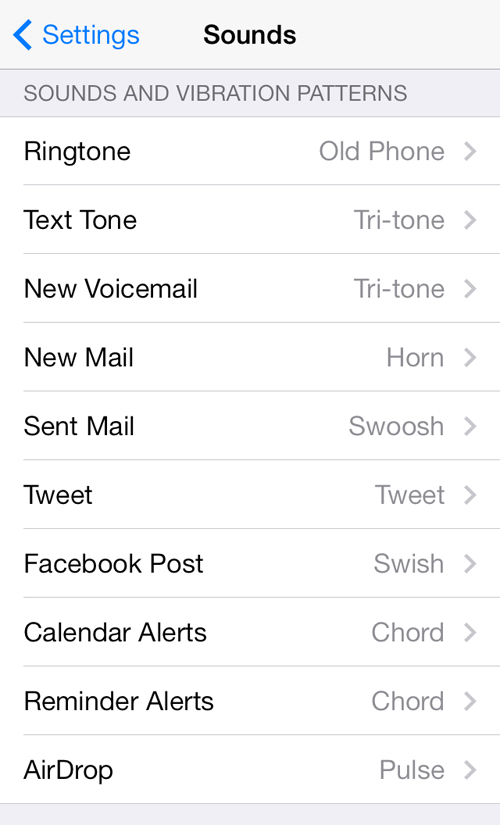
3. แตะที่รายการเสียงเตือนที่ต้องการเปลี่ยน อย่างของผมผมเลือก Ringtone หรือเสียงเรียกเข้านั่นเอง

4. ในหน้า Ringtone กดเลือกเสียงที่ต้องการได้เลยครับ ก็จะมีตัวอย่างเสียงดังขึ้นมาให้เราฟัง พอเลือกได้แล้วก็กดออกจากหน้านี้ก็จะเป็นการตั้งเสียงนั้นๆแล้วครับ
5. ถ้าต้องการเปลี่ยนจังหวะการสั่นเตือนให้แตะที่คำว่า Vibration เมื่อเข้ามาหน้านี้ก็จะมีจังหวะการสั่นให้เลือก แต่ถ้าต้องการสร้างจังหวะการใส่เตือนให้เองให้กดที่ Create New Vibration
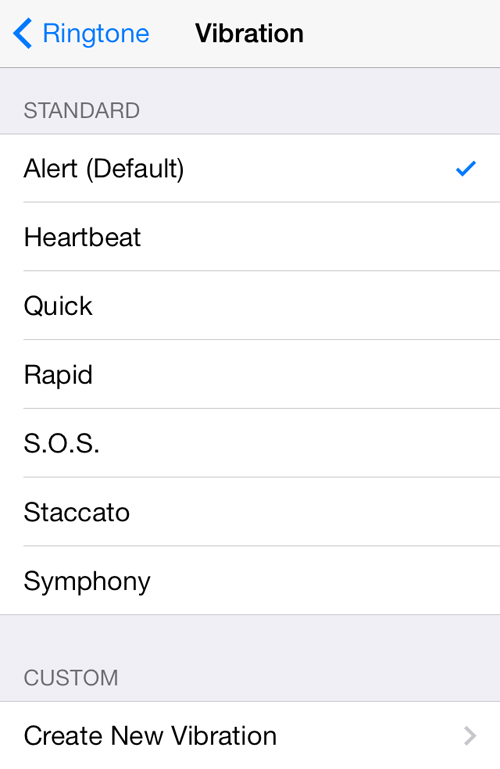
6. ในหน้า New Vibration จะมีพื้นที่ว่างในหน้าจอเพื่อให้แตะเพื่อสร้างจังหวะการเตือน โดยเมื่อแตะหน้าจอคือให้สั่น เมื่อเอานิ้วออกคือหยุดสั่น หลังจากกำหนดเสร็จแล้วจึงกดปุ่ม Save แล้วตั้งชื่อจังหวะการสั่นที่กำหนดขึ้นมา จากนั้นจะมีชื่อที่เรากำหนดขึ้นมาให้เลือกในรายการ Custom เลือกที่ชื่อที่สร้างขึ้นมาเพียงเท่านี้ก็จะเป็นการเปลี่ยนจังหวะการสั่นเตือนแล้วครับ
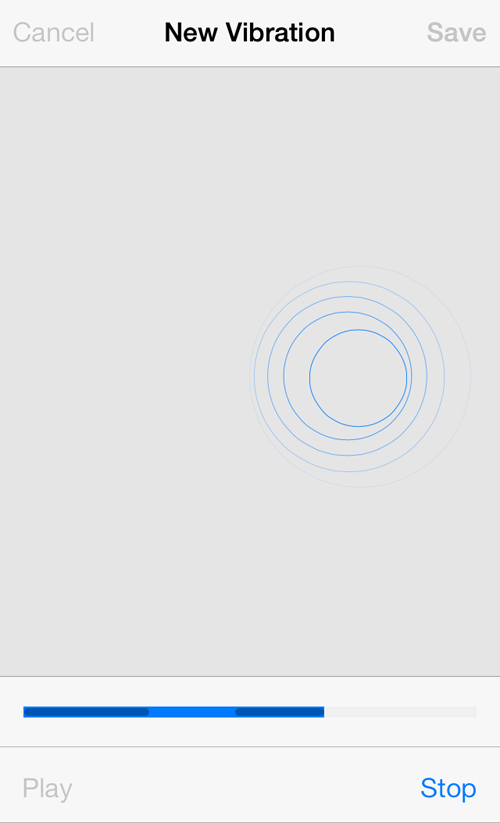
จบละครับสำหรับการเปลี่ยนเสียงเตือนและกำหนดจังหวะการสั่นเตือนด้วยตัวเองไม่ยากเลยใช่ไหมครับ iPad และ iPod Touch ก็ใช้วิธีนี้ได้เหมือนกันนะครับ หวังว่าเพื่อนๆ จะสนุกกับการเปลี่ยนเสียงไปเป็นแบบที่ตัวเองชอบมากขึ้นนะครับ พบกันใหม่บทความหน้าครับ



